Выделение ячеек, столбцов и строк
Программа работы
1. Изучение общих принципов работы с таблицами.
2. Создание документа, включающего таблицу.
3. Заполнение и форматирование таблицы.
Краткие сведения
Создание таблицы
Таблицы используются для упорядочения сведений и создания интересного внешнего вида страницы со столбцами текста и рисунков. В таблице, как и в электронных таблицах, работа ведется со строками и столбцами (колонками) ячеек. Существует возможность создать пустую таблицу и потом заполнять ячейки или преобразовать существующий текст в таблицу.
Для создания новой таблицы установите курсор в позицию, куда следует вставить таблицу. В меню Таблица выберите команду Добавить таблицу. На экране появится диалоговое окно Вставка таблицы(рис. 4.1). В полях ввода Числостолбцов и Число строк укажите число необходимых столбцов и строк. Требуемые значения можно просто ввести в эти поля с клавиатуры или воспользоваться кнопками увеличения/уменьшения, которые расположены справа от поля (на них изображены стрелки вверх/вниз). Щелкая мышью на этих кнопках, вы можете установить в полях большее или меньшее значение.
Если на экране присутствует инструментальная панель Стандартная, то для вставки таблицы можно использовать кнопку Добавить таблицу. 
В результате на экране развернется прототип таблицы (рис. 4.2), в котором при нажатой левой кнопке мыши вы можете указать необходимое число строк и столбцов. В нижней части прототипа постоянно находится информация о выбранном формате таблицы, например, сообщение 3 × 4 Таблица означает, что вы хотите вставить таблицу из 3 строк и 4 столбцов. Как только требуемый размер прототипа будет соответствовать требуемому размеру таблицы, отпустите кнопку мыши. В результате в документе появится пустая таблица (рис. 4.3.). В том случае, если не видны линии сетки, выберите команду Сетка в меню Таблица. В ячейки созданной таблицы можно вводить текст с клавиатуры в текущую позицию курсора. Для перемещения курсора по ячейкам можно использовать клавиши табуляции и перемещения курсора или щелкнуть мышью в том месте, куда нужно переместить курсор.

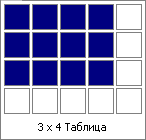
Рис. 4.1 Диалоговое окно Вставка таблицы Рис. 4.2 Прототип таблицы

Рис. 4.3 Вид пустой таблицы после ее создания
Выделение ячеек, столбцов и строк
Выделение отдельной ячейки: поместите в нее курсор мыши и переместите его к левому краю ячейки (не выходя за пределы ячейки) таким образом, чтобы он приобрел вид стрелки, указывающей вправо вверх ö. Один раз щелкните мышью.
Выделение двух (или более) соседних ячеек: установите курсор в первую из них, нажмите левую кнопку мыши и, удерживая ее нажатой, буксируйте указатель через те ячейки, которые следует выделить. Выделив все необходимые ячейки, отпустите кнопку мыши.
Выделение строки: установите в одну из ее ячеек текстовый курсор. В меню Таблица выберите команду Выделить строку. Можно выделить строку, не обращаясь к меню. Для этого следует поместить указатель мыши слева от подлежащей выделению строки (вне таблицы). Как только указатель мыши приобретет вид стрелки ö, щелкните левой кнопкой мыши.
Выделение столбца: установите в одну из его ячеек текстовый курсор. В меню Таблица выберите команду Выделить столбец. Можно выделить столбец и не обращаясь к меню. Для этого следует поместить указатель над подлежащим выделению столбцом (вне таблицы). Как только указатель мыши приобретет вид маленькой черной стрелки, указывающей вниз, щелкните левой кнопкой мыши.